在工作中,制作图表,我们经常会做饼图,能够直观地反映某个部分占整体的比例,肉眼对局部占整体的份额一目了然。
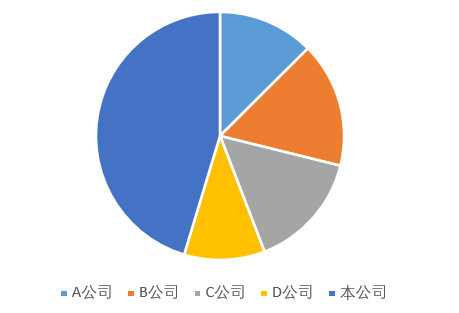
但是你们用过复合饼图吗?

复合饼图
怎么样,有没有觉得很高大上?
那么今天,我就大家带来Excel的复合饼图的制作方法。
1、整理数据
在做饼图之前,我们需要把数据整理一下。
D2单元格将A、B、C、D公司的销售额进行汇总。
选中销售额和销售金额的数据区域,右键,点击单元格格式,设置单元格格式为“ 0!.0,”万” ”,保留一位小数。

2、插入饼图
先选中A2-B6单元格区域,插入一个饼图。
进入【插入】选项卡,在【图表】栏内就可以选择各种图表。

点击选中图表,进入【图表设计】选项卡,点击【选择数据】,再点击【添加】,添加D2-D6单元格区域,系列名改为明细。
演示如下:

3、把明细饼图放到次坐标轴
点击选中图表,点击右键,点击【更改图表类型】,把上面添加的明细放到次坐标轴上。
演示如下:

4、设置饼图分离
点击选中图表,右键,设置数据系列格式,将次坐标轴上的饼图分离设置为40%。
演示如下:

5、将饼图调整到合适的位置
先把不需要显示的地方的填充和边框都设置为无色,然后把饼图往中心拖动即可。
有需要也可以改变颜色,但颜色种类不宜过多。
演示如下:

6、添加标签
到这里,我们的复合饼图雏形已经形成了。
最后一步就是给饼图添加标签了。
完整效果如下:

以上就是今天分享的干货技巧,你Get到了吗?别忘记动手练习鸭~



微信扫一扫加关注,Office自学网官方微信公众号,
专注分享软件安装和视频教程,让你一号在手,办公无忧!





